
Перегляд фотографій та відеозаписів на вкладці
Зображення
На вкладці Зображення в "Альбомі" ви можете переглядати мініатюри фотографій та
відеозаписів у вигляді таблиці.
Огляд вкладки Зображення
1
Фотографії та відеозаписи у вигляді таблиці.
2
Перегляд опцій меню.
74
Перед вами онлайн-версія цього видання. © Роздруковувати його можна лише для власного користування.
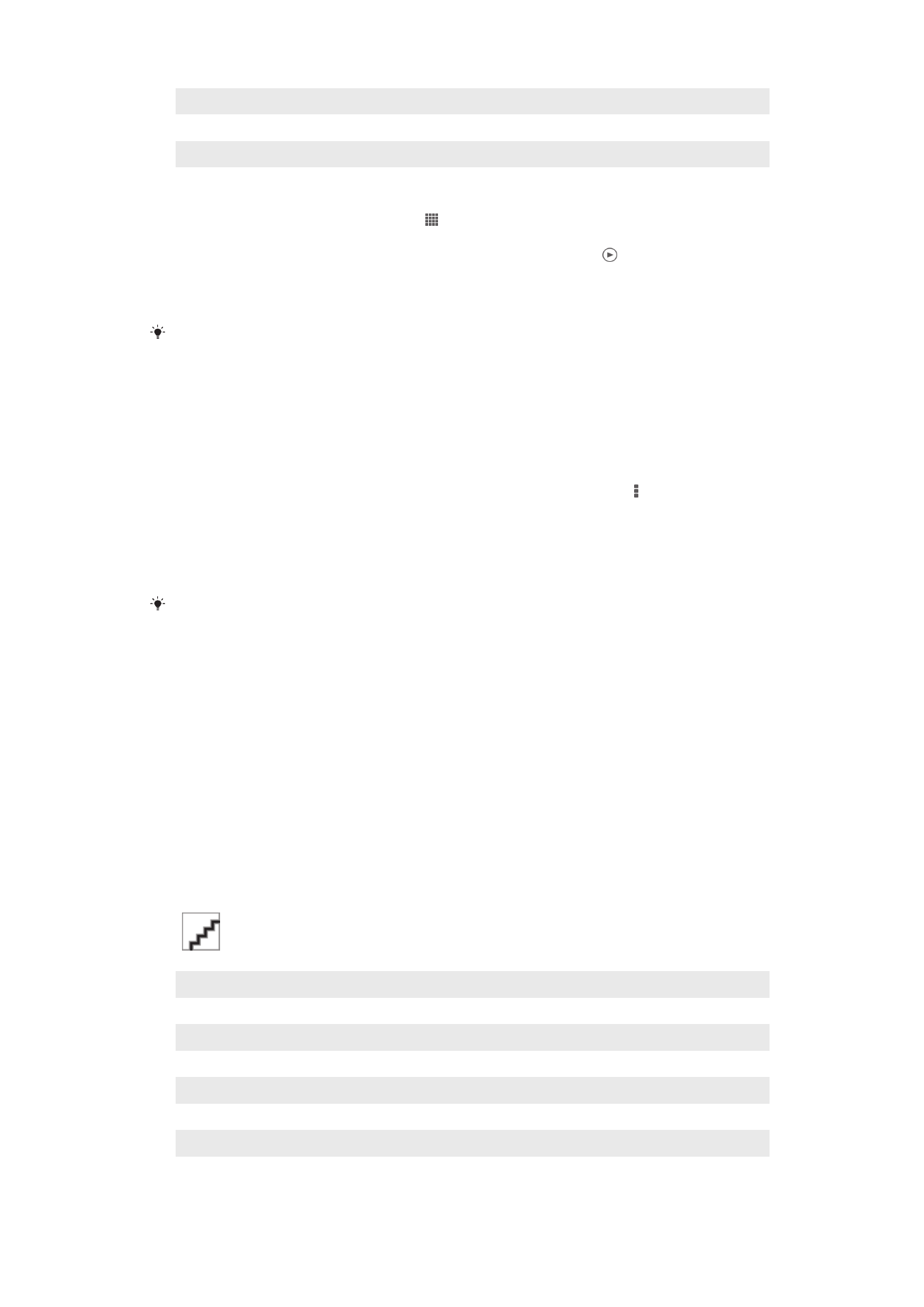
3
Прокрутіть угору або вниз, щоб переглянути вміст.
4
Щоб переглянути фотографію або відео, торкніться їх.
5
Дата та кількість елементів у групі нижче.
Перегляд фотографій і відео у вигляді таблиці
1
Перейдіть на Головний екран і торкніться .
2
Знайдіть елемент Альбом і торкніться його. Фотографії та відеозаписи відображаються в
таблиці в хронологічному порядку. Відеозаписи позначено піктограмою .
3
Щоб переглянути фотографію або відео, торкніться їх.
4
Щоб переглянути наступну фотографію чи відеозапис, проведіть пальцем по екрану
ліворуч. Для перегляду попередньої фотографії чи відео проведіть по екрану праворуч.
Якщо не вдається автоматично змінити орієнтацію екрана, повертаючи пристрій на бік,
позначте параметр Автом.повертати екран у розділі Установки > Дисплей.
Як змінити розмір мініатюр в "Альбомі"
•
При перегляді мініатюр фотографій або відеозаписів в "Альбомі" розведіть два пальця для
збільшення чи зведіть їх (виконайте "щипок") для зменшення зображення.
Робота з групами фотографій або відеозаписів у "Альбомі"
1
Переглядаючи мініатюри фотографій та відеозаписів у "Альбомі", торкніться , а потім
торкніться Вибрати об’єкти.
2
Торкніться елементів, щодо яких ви бажаєте виконати певні дії. На вибрані елементи вказує
синя рамка.
3
Використовуйте інструменти в панелі у верхній частині екрана для виконанні потрібних дій
щодо вибраних елементів.
Щоб активувати режим вибору, можна торкнутися й утримувати елемент, доки його
рамка не стане синьою. Потім можна торкнутися інших елементів, щоб вибрати їх.